
Wilt u apps op uw nieuwe iPhone afsluiten? Als je een iPhone 12, iPhone 12 Pro, iPhon 12 Pro Max, iPhone 12 mini, iPhone 11, iPhone 11 Pro, iPhone 11 Pro Max, iPhone XS, iPhone XR of iPhone XS Max hebt, vraag je je misschien af hoe je moet stoppen apps en toegang tot de multitasking App Switcher, aangezien er geen Home-knop is.
In plaats daarvan hebben alle moderne iPhones en iPads zonder een Home-knop de mogelijkheid om toegang te krijgen tot de App Switcher en om apps te sluiten door in plaats daarvan een veeggebaar te gebruiken. In dit artikel wordt uitgelegd hoe dat werkt.
Apps afsluiten op iPhone 12, iPhone 12 Pro, iPhone 12 Pro Max, iPhone 12 mini, iPhone 11, iPhone 11 Pro, iPhone XS, iPhone XR en iPhone XS Max
- Veeg vanuit een app of het startscherm van de iPhone omhoog vanaf de onderkant van het scherm * om toegang te krijgen tot App Switcher
- Zoek de app die je wilt verlaten in de App Switcher
- Veeg omhoog in het app-voorbeeld (duw het van de bovenkant van het scherm) om die iOS-app te sluiten
- Herhaal het veeggebaar op andere apps om die andere apps zo nodig af te sluiten
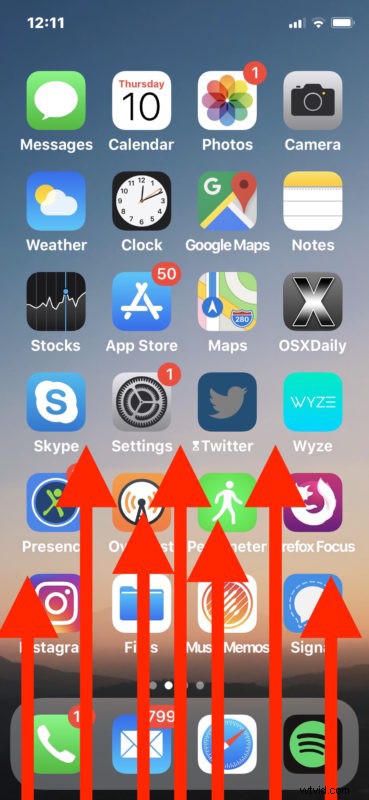
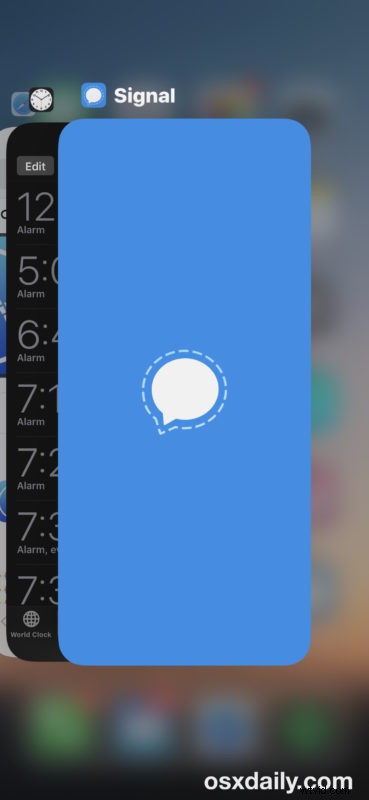
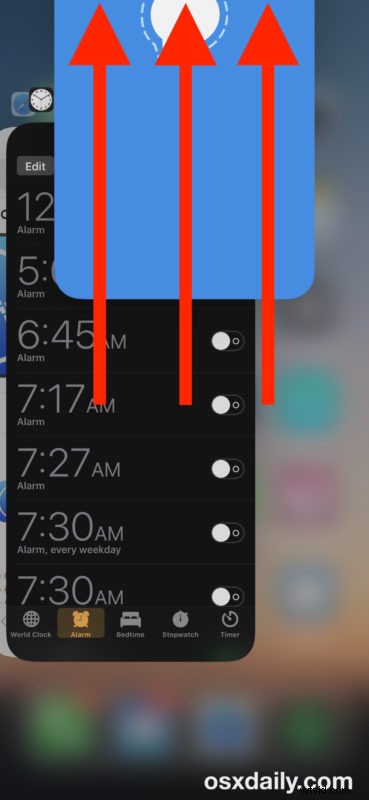
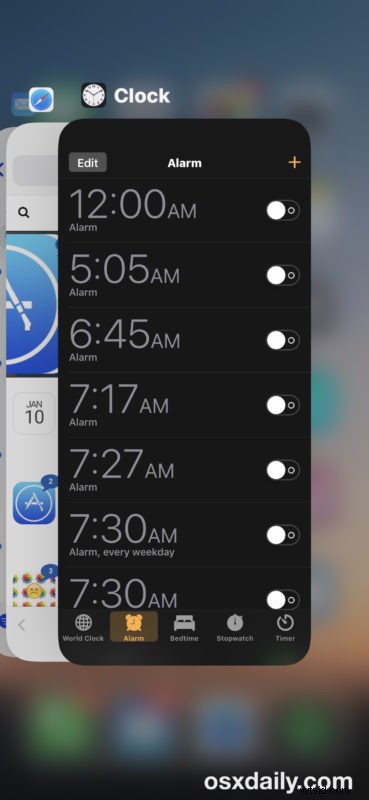
De onderstaande animatie toont het app-stopproces op iPhone 12, iPhone 12 Pro, iPhone 12 Pro Max, iPhone 12 mini, iPhone 11, iPhone 11 Pro, 11 Max, XS, XR en XS Max.
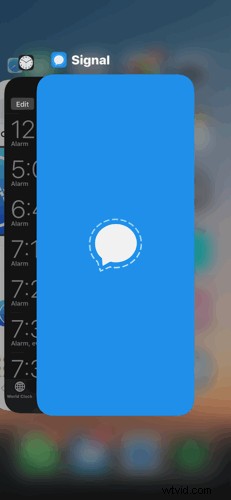
U kunt de app-switcher vervolgens op elk gewenst moment afsluiten door naar beneden te vegen, op een app te tikken of door op het wazige achtergrondgebied te tikken.
* Als je problemen hebt om toegang te krijgen tot de app-switcher, probeer dan omhoog te vegen vanaf de onderkant van het scherm, waarbij je in feite je vinger of stylus direct aan de rand van de lage rand van het scherm begint en vanaf daar omhoog sleept.
Je kunt ook op meerdere apps tegelijkertijd omhoog vegen als je meerdere iOS-apps tegelijk wilt afsluiten, vergelijkbaar met hoe je hebt kunnen doen met multitouch. Het enige verschil is dat u in plaats van de Home-knop te gebruiken om toegang te krijgen tot de app-switcher, het omhoog vegen gebaar gebruikt.
Dit proces is in principe hetzelfde als bij het aanroepen van de app-switcher en het afsluiten van apps op iPhone X, het eerste iOS-apparaat dat de startknop verloor. Vermoedelijk zullen alle toekomstige iOS-apparaten uiteindelijk ook deze op veegbewegingen gebaseerde benadering toepassen, ervan uitgaande dat ze sowieso geen fysieke Home-knoppen meer hebben.
Apple heeft het uiterlijk van de app-switcher en de aanpak voor het afsluiten van apps in iOS bij talloze gelegenheden veranderd, inclusief verschillen tussen moderne versies van iOS zoals iOS 14, iOS 13, iOS 12 en iOS 11 (met name voor iPhone X, XS, XR, XS Max, 11, 11 Pro, 11 Pro Max), en met iOS 10 en iOS 9, iOS 7 en iOS 8, iOS 6, iOS 5 en iOS 4, en een tijdelijke en unieke aanpak voor iPhone X met specifieke versies van iOS 11 en dat vereist het vasthouden van de app-voorbeelden, vergelijkbaar met hoe je een app van iOS verwijdert (hoewel sommige gebruikers dat kieskeurig vinden op de X-, XS-serie samen met andere 3D Touch-modellen).
Nu weet je hoe je kunt stoppen met apps op de iPhone 12, iPhone 12 Pro, iPhone 12 Pro Max, iPhone 12 mini, iPhone 11, iPhone 11 Pro, iPhone XS en iPhone XR-serie, doe het!
Misschien ben je ook geïnteresseerd om te leren hoe je een screenshot kunt maken op iPhone X, XS, XR, want dat is ook een beetje anders, net als het opnieuw opstarten van iPhone XS, XR en XS Max en iPhone 12, iPhone 12 Pro, iPhone 12 Pro Max , iPhone 12 mini, iPhone 11, 11 Pro en ook 11 Pro Max.
